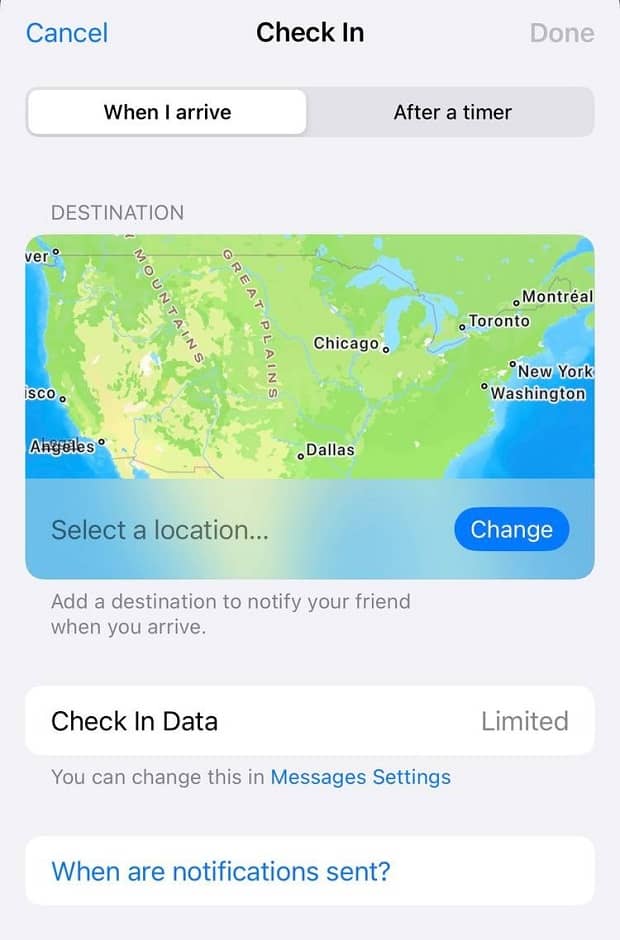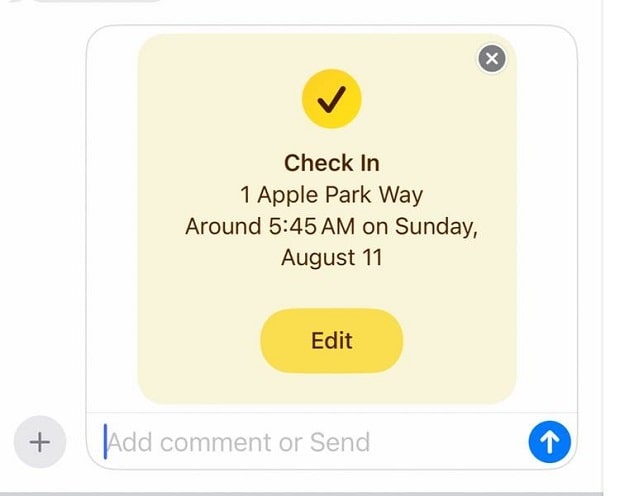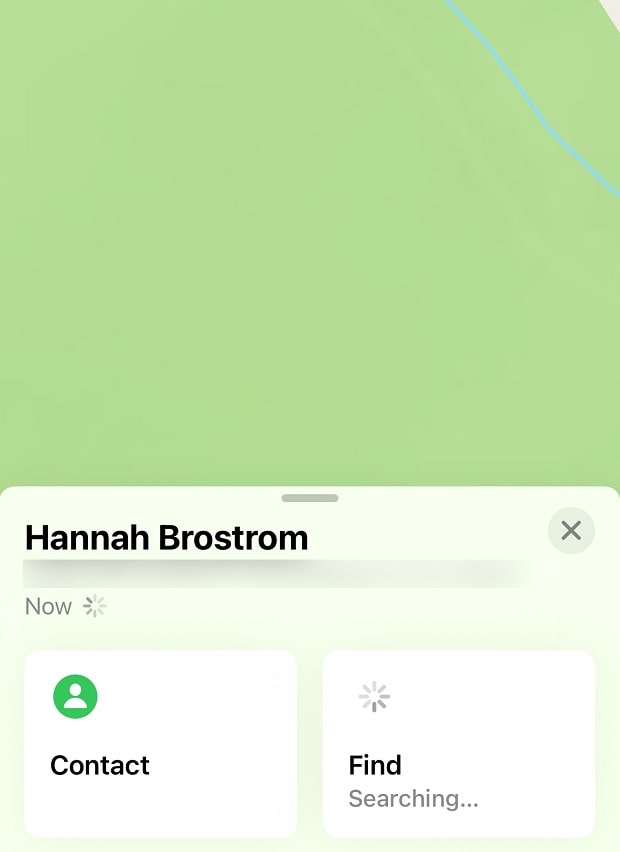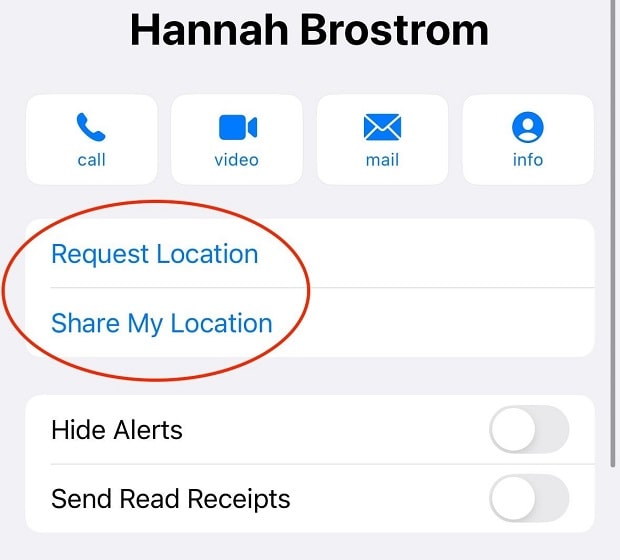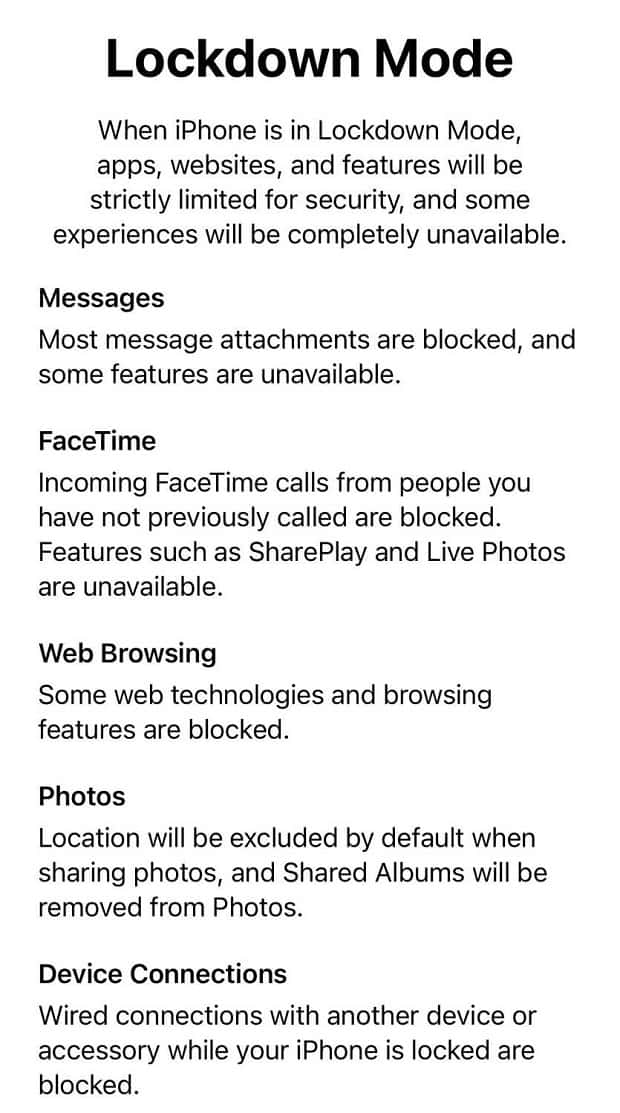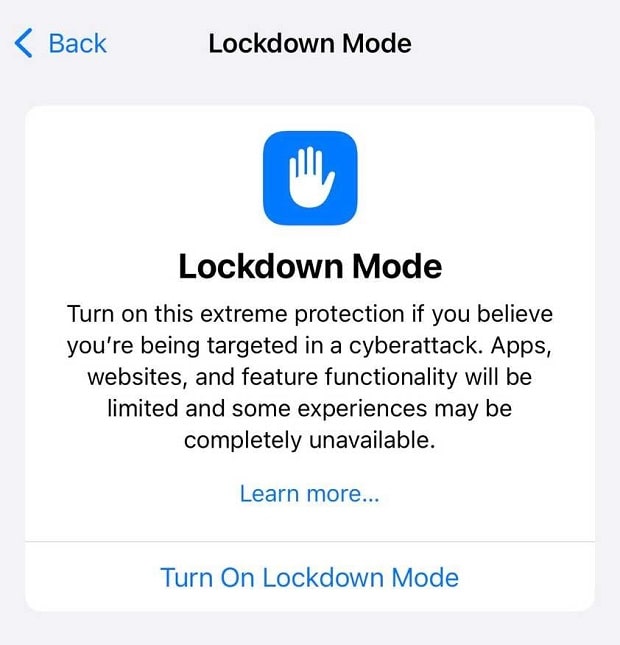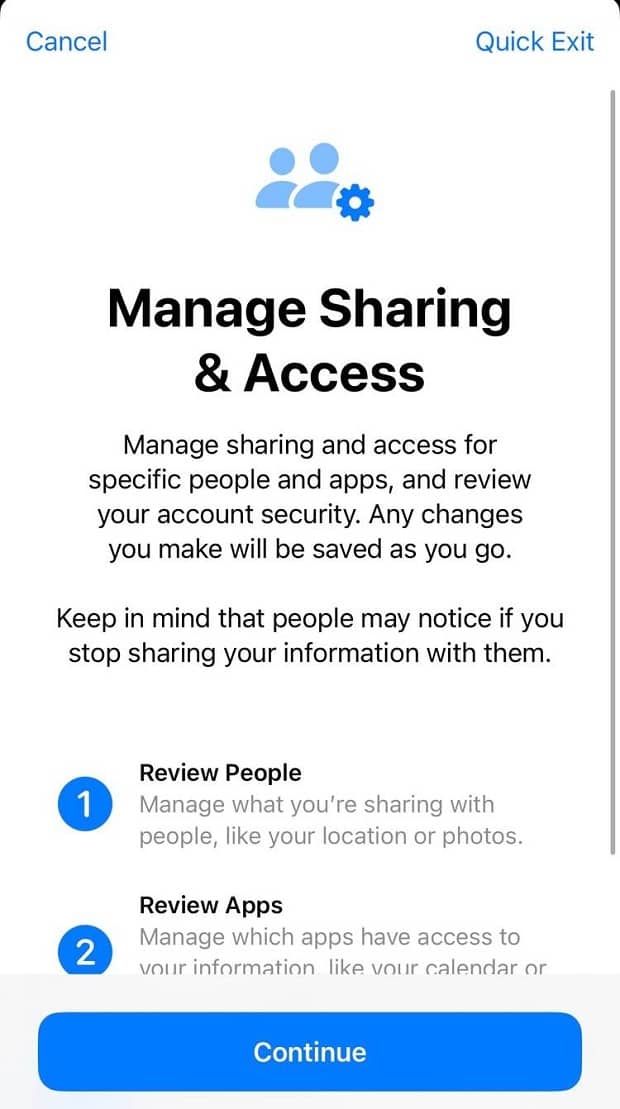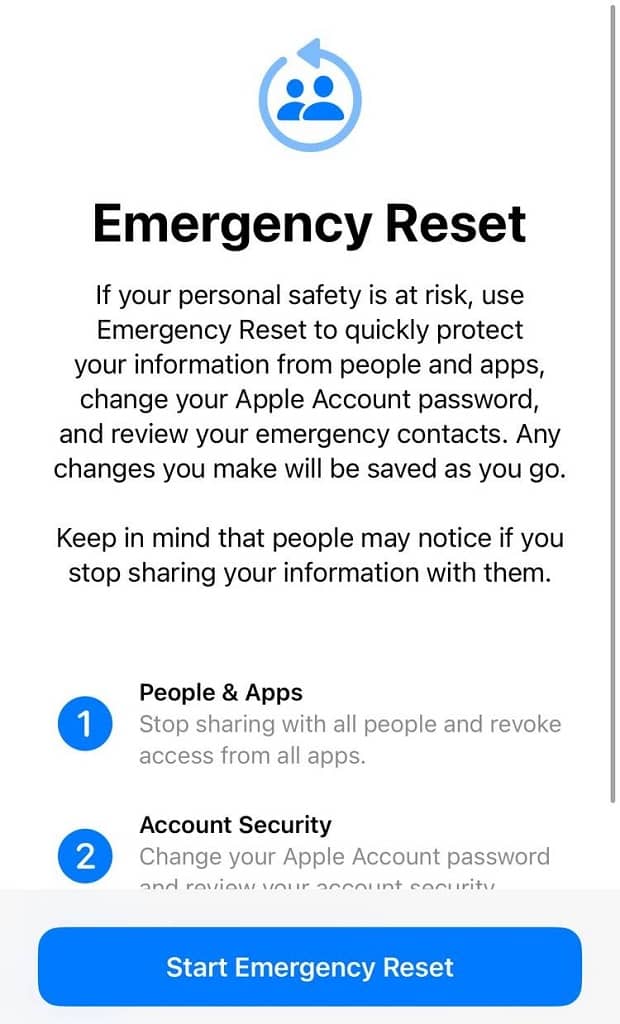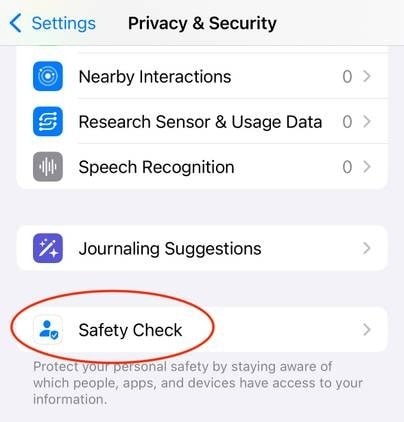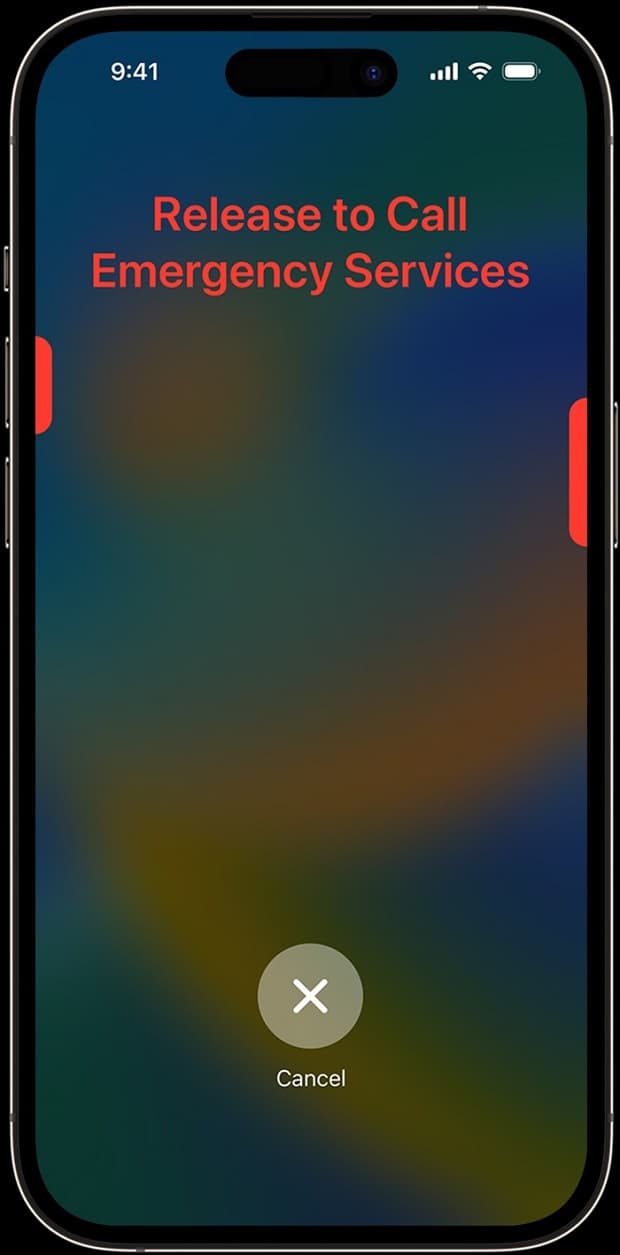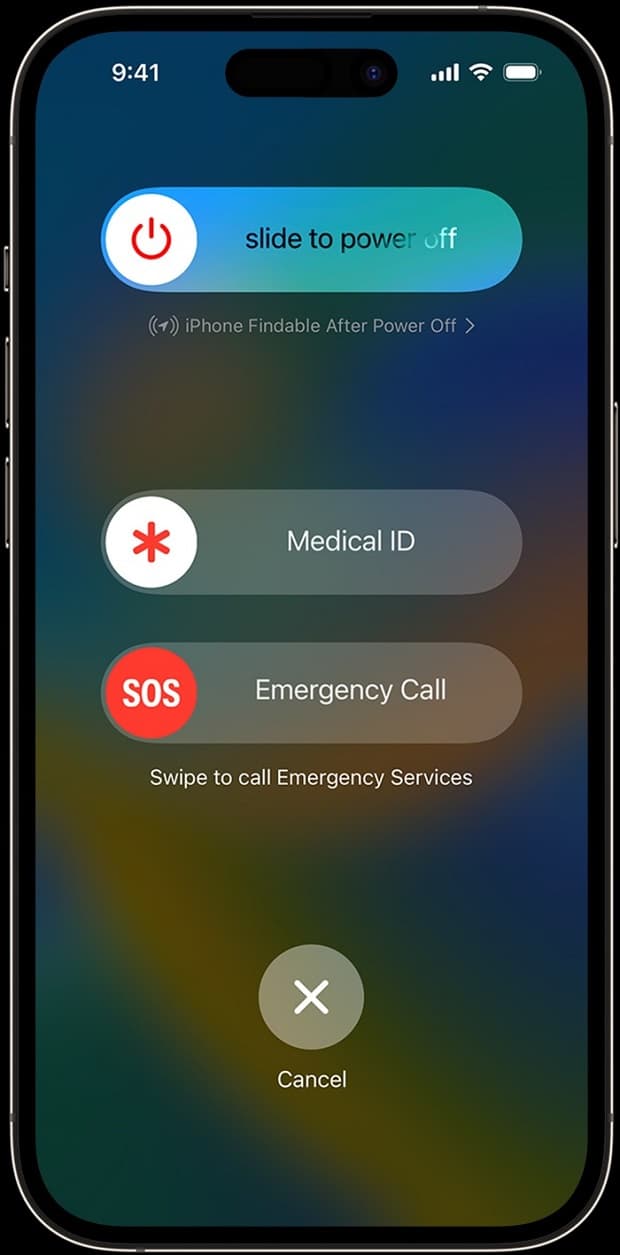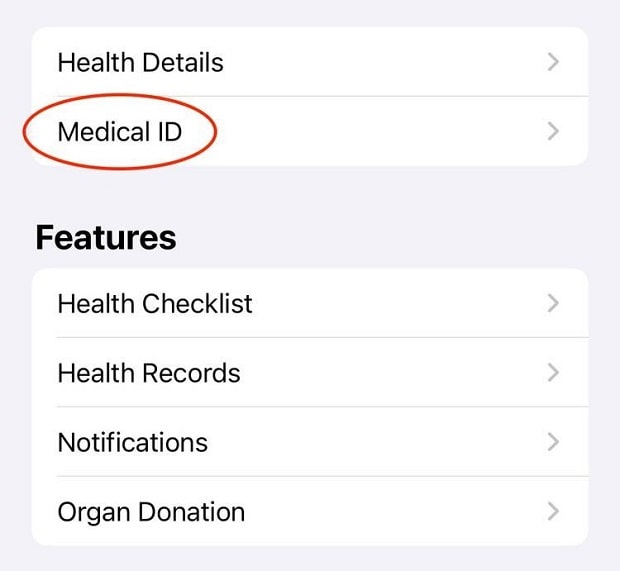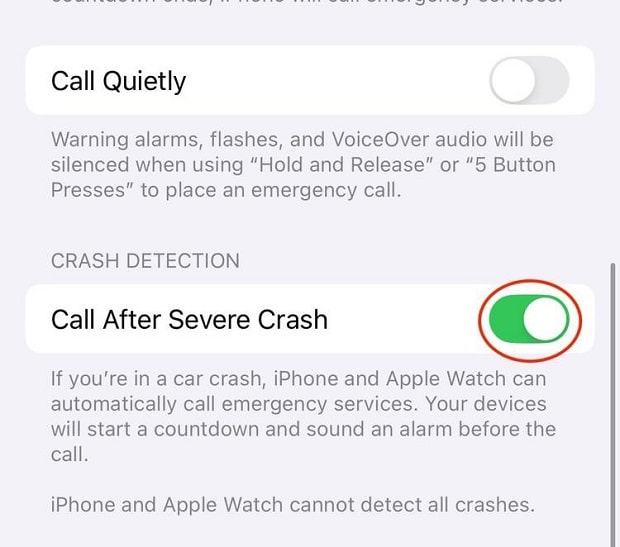اینجا چند ابزار آیفون را معرفی میکنیم که میتوانند امنیت شما و اطرافیانتان را بهطور قابل توجهی ارتقا دهند. آشنایی با این قابلیتها میتواند شما را در برابر برخی خطرات ایمن نگه دارد.
گوشیهای هوشمند در سالهای اخیر توانستهاند به همراههایی همیشگی برای کاربران تبدیل شده و مسئولیت بخش بزرگی از کارهای روزمره بسیاری افراد را بر عهده بگیرند. در این بین آیفونهای اپل احتمالا محبوبترین گوشیهای موبایل حال حاضر دنیا به شمار میروند که توسط میلیونها نفر بهطور روزمره مورد استفاده قرار میگیرند. در کنار تمامی ویژگیهای فوقالعادهای که آیفون دارد، برخی قابلیتهای کاربردی آن میتواند به تامین امنیت شما و خانوادهتان کمک بسیاری کند. امروز قصد داریم تعدادی از این ویژگیهای امنیتی بسیار کاربردی و احتمالا ناشناخته را معرفی کنیم.
این ابزارهای آیفون امنیت شما و خانوادهتان را ارتقا میدهند
احتمالا بسیاری از شما آنطور که از ویژگیهای سرگرمی یا قابلیتهای عکسبرداری آیفون آگاهید، از ابزارهای ارتقای امنیت آن اطلاع ندارید. اگر چنین است در ادامه با گجت نیوز همراه باشید.
Check In
از iOS 17 اپل قابلیت جدیدی تحت نام Check In را در iMessage تعبیه کرده که از طریق آن کاربران میتوانند رسیدن خود به مقصد را بهطور خودکار به هریک از مخاطبین خود اطلاع دهند. همچنین در صورتی که سر موعد مقرر به مقصد نرسید، آیفون بهطور خودکار اطلاعات تکمیلی در خصوص آخرین محل و دیگر موارد را به مخاطب ارسال میکند.
برای تنظیم و ارسال Check In از کلید + در قسمت پایین صفحه مکالمه خود در آیمسیج گزینه Check In را انتخاب کنید و اطلاعاتی که مایلید با مخاطب خود به اشتراک بگذارید را تعیین کنید. کاربران قابلیت انتخاب زمان به اشتراک گذاری Check In را دارند. بنابراین میتوانید یا بلافاصله پس از رسیدن به مقصد پیام مربوطه را ارسال کنید و یا با گذشت زمانی از پیش تعیینشده بعد از رسیدن.
این قابلیت یکی از جذابترین ویژگیهای امنیتی جدید آیفون است که میتواند خیال شما را از بابت رسیدن فرزندتان به مقصد مورد نظر راحت کند.
Find My
شاید گمان کنید کاربرد سرویس Find My در آیفون پیدا کردن گوشی گمشده یا دزدیدهشده است؛ اما عملکرد این سرویس بسیار فراتر از این است و میتواند برای ردیابی دیگران و آگاهی از محل دقیق اعضای خانواده هم به کار رود. قابلیت Find My همچنین نه فقط با آیفون و آیپد، بلکه با اکثر دستگاههای دیگر این کمپانی نیز سازگار است.
به کمک این سرویس میتوانید موقعیت مکانی لحظهای خود را با هریک از مخاطبینتان به اشتراک بگذارید یا از مکان لحظهای او آگاه شوید. برای این کار لازم است وارد صفحه اطلاعات کاربر در بخش مخاطبین گوشی خود شوید تا گزینههای مربوط به اشتراکگذاری یا آگاهی از موقعیت کاربر را مشاهده کنید.
در صورتی که مخاطب شما درخواستتان برای آگاهی از موقعیتش را بپذیرد، مکان لحظهای او در بخش People در اپلیکیشن Find My قابل مشاهده خواهد بود. از این صفحه همچنین میتوانید با یک اعلان از رسیدن او به محلی خاص آگاه شوید.
تمام آنچه گفته شد برای خود شما صادق است؛ بهطوری که میتوانید با اشتراکگذاری لحظهای موقعیت خود سایرین را از مکان خود آگاه کنید.
Lockdown Mode
مد Lockdown از آن ویژگیهاییست که امیدواریم هرگز به آن نیاز پیدا نکنید! این قابلیت که برای محافظت از کاربران هنگام بروز حملات سنگین سایبری طراحی شده، امنیتی حداکثری را به کاربران ارائه کرده و در عوض برخی قابلیتهای کلیدی آیفون مثل الصاق فایل به پیامها را غیرفعال میکند.
اپل توصیه کرده که از این ویژگی تنها زمانی استفاده کنید که واقعا احساس نیاز میکنید؛ زیرا سطح ایمنی ارائهشده توسط آن بسیار بالاتر از چیزیست که یک کاربر معمولی به آن نیاز دارد. با این وجود اگر حس میکنید باید این مد را فعال کنید، وارد بخش تنظیمات، سپس Privacy & Security شده و Lockdown Mode را انتخاب کنید. در صورت تایید نهایی، گوشی شما ریستارت شده و این مد در آن فعال میشود.
احتمالا بسیاری از ما در طول عمر خود هرگز به استفاده از این مد نیازی پیدا نکنیم. با این وجود در دنیای شلوغ و پرخطر سایبری امروز کسی نمیداند چه چیزی در انتظارش خواهد بود!
Safety Check
با توجه به اهمیت فوقالعاده گوشی های موبایل در زندگی روزمره و اطلاعات حساسی که بسیاری از ما در آنها ذخیره میکنیم مدیریت دسترسی افراد و اپلیکیشنها به قابلیتهای مختلف گوشی اهمیت فراوانی دارد. به همین جهت اپل در iOS 16 با هدف ارتقای امنیت کاربران آیفون قابلیتی تحت نام Safety Check را ارائه کرد که از طریق آن میتوان در یک نگاه دادههای اشتراکگذاریشده یا دسترسیهای ارائهشده در دستگاه را مشاهده کرده و در صورت لزوم هریک را تغییر داد.
برای استفاده از Safety Check وارد بخش تنظیمات آیفون شده و به بخش Privacy & Security بروید. در این بخش دو قسمت مختلف Emergency Reset و Manage Sharing & Access را مشاهده خواهید کرد. از بخش اول میتوانید بهطور آنی دسترسی تمامی اپلیکیشنها و افراد به قابلیتهای مختلف آیفون را قطع کرده و حتی اطلاعات حیاتی خود را نیز تغییر دهید.
از طرف دیگر در «بخش مدیریت اشتراکگذاری و دسترسیها» نیز امکان مشاهده میزان دسترسی سایر کاربران به اطلاعات اشتراکگذاریشده شما یا میزان دسترسی اپلیکیشنها به قابلیتهای مختلف نرم افزاری آیفون در اختیارتان قرار داشته و میتوانید با مشاهده جزیی هریک از این موارد، آنها را در صورت لزوم تغییر دهید.
اپل همچنین با هوشمندی گزینه دیگری تحت نام Quick Exit را در قسمت بالا و سمت راست صفحه این برنامه تعبیه کرده که با فشردن آن میتوانید بهسرعت از این بخش خارج شوید تا اطرافیانتان متوجه دستکاری تنظیمات امنیتی نشوند.
Emergency SOS
قابلیت تماس اضطراری از iOS 11 به آیفون اضافه شده و به شما اجازه میدهد در صورت نیاز با اورژانس یا مراکز درمانی تماس گرفته و در سریعترین زمان ممکن خدمات پزشکی دریافت کنید.
برای فعال کردن این قابلیت لازم است که کلید Power و یکی از دکمههای کم یا زیاد کردن صدا را بهمدت چند ثانیه پایین نگه دارید. این کار منوی تماس اضطراری را فراخوانی کرده و سه گزینه «خاموش کردن گوشی»، «نمایش اطلاعات پزشکی (Medical ID» و «برقراری تماس اضطراری» را نمایش میدهد.
اگر پیش از فشردن کلید Cancel کلیدهای فشردهشده را رها کنید، ویژگی Emergency SOS بهطور خودکار فعال شده و با مراکز پزشکی یا خدمات درمانی تماس میگیرد. این کار درشرایط که کاربر آسیب فیزیکی جدیدی دیده و قادر به حرکت دادن انگشتان یا دستش نیست بسیار مفید خواهد بود.
Medical ID
ابزار Medical ID به خدمترسانان امدادی اجازه میدهد که بدون نیاز به آنلاک کردن گوشی قادر به مشاهده اطلاعات پزشکی کاربر باشند و در صورت لزوم بتوانند بهتر به او کمک کنند. با توجه به این که گوشی موبایل معمولا همیشه همراهتان است، توصیه میکنیم اطلاعات پزشکی خود در Medical ID را حتما پر کنید.
برای ویرایش اطلاعات پزشکی اپلیکیشن Health در آیفون خود را باز کرده و روی تصویر پروفایلتان ضربه بزنید. سپس در گام بعدی کلید Medical ID را فشار دهید تا تنظیمات مربوط به آن باز شود. در این بخش میتوانید انواع اطلاعات مرتبط با سلامتی مثل گروه خونی، داروهایی که مصرف میکنید، آلرژی، بیماریهای زمینهای، مخاطبین اضطراری و سایر موارد را وارد کنید.
Crash Detection
اگر گوشی شما آیفون 14 به بعد باشد قابلیت جدیدی تحت نام «تشخیص تصادف» در اختیارتان قرار گرفته که با استفاده از حسگرهای مختلف سنجههایی مثل تغییر آنی سرعت یا نیروی جاذبه را اندازهگیری کرده و بر اساس آنها بروز تصادفات را تشخیص میدهد. در صورت بروز این اتفاق، آیفون بهطور خودکار شمارش معکوسی را آغاز کرده و سپس به مراکز امدادی زنگ میزند.
این قابلیت فوقالعاده آیفون که میتواند در شرایط خاص کمک بزرگی به شما کند، بهطور پیشفرض در این گوشی فعال است؛ هرچند که میتوانید با مراجعه به بخش تنظیمات و ورود به قسمت Emergency SOS گزینه Call After Severe Crash را چک کنید تا از فعال بودن آن مطمئن باشید.
البته باید توجه کنید که این قابلیت را قبل از انجام سرگرمیهای پرهیجانی مثل ترن هوایی یا پرش از ارتفاع غیرفعال کنید؛ زیرا بر اساس تجربیات گذشته بسیاری از این فعالیتها از سوی این سرویس بهعنوان تصادف تلقی میشود.
 گجت نیوز آخرین اخبار تکنولوژی، علم و خودرو
گجت نیوز آخرین اخبار تکنولوژی، علم و خودرو